Содержание
- 1 Видео по настройке счетчика Яндекс Метрики
- 2 Шаг 1. Создаем счетчик (если нет)
- 3 Шаг 1. Переходим в настройки счетчика (если есть)
- 4 Шаг 2. Настройка счетчика
- 5 Шаг 3. Где смотреть статистику по Директу
- 6 Шаг 3.1. Смотрим статистику по конверсиям. Отчет по UTM-меткам
- 7 Шаг 3.2. Смотрим статистику по конверсиям. Отчет по Яндекс Директ
- 8 Шаг 3.3. Важный отчет! Сколько раз посещают сайт ДО оформления заказа?
- 9 Настройка параметров кампании в новом интерфейсе Яндекс Директ
- 10 Выбор стратегии показов
- 11 Корректировки ставок и дополнительные настройки
Содержание статьи:
Пошаговая инструкция по созданию (если пока нет) и настройке счетчика Яндекс Метрики для последующего анализа рекламных кампаний, в частности Яндекс Директа и повышения их эффективности. В конце я привожу бонусом 5 важных отчетов, которые Вам необходимо регулярно анализировать и на их основании принимать те или иные действия.
Видео по настройке счетчика Яндекс Метрики
Шаг 1. Создаем счетчик (если нет)
Заходим на https://metrika.yandex.ru/ и жмем на кнопку «Перейти» (после чего Вам необходимо будет войти в свой Яндекс Аккаунт).
Жмем на желтую кнопку «Добавить счетчик»
Далее заполняем необходимые поля (при клике на «?» всплывет пояснение):
- Имя счетчика: это поле для Вас, как Вам удобно будет находить и видеть данный счетчик в аккаунте.
- Адрес сайта: URL сайта.
- Дополнительные адреса: если Ваш сайт доступен по нескольким URL-ам, если у Вас несколько доменов, укажите их все.
- Принимать данные только с указанных адресов: ставим галочку.
- Включая поддомены:
- Не ставим галочку, если:
- поддоменов нет;
- поддомены есть, но не хотите мешать статистику по поддоменам к статистике основного домена.
- Ставим галочку, если:
- поддомены есть;
- хотите получать статистику с этих поддоменов.
- Не ставим галочку, если:
- Тайм-аут визита в минутах: 360
- Я принимаю условия: ставим галочку.
- Кликаем на кнопку «Создать счетчик«.
Шаг 1. Переходим в настройки счетчика (если есть)
Если у Вас есть счетчик, обязательно пройдитесь по настройкам, скорее всего, что-то у Вас не настроено или настроено некорректно. Так что обязательно сверьтесь.
Для перехода в режим редактирования настроек счетчика нажмите на значок «Шестеренки» в правом углу строки Вашего счетчика.
Шаг 2. Настройка счетчика
Следуя инструкциям на скриншотах производите настройки счетчика (ставьте необходимые галочки, выбирайте нужные пункты и т.д.) Яндекс Метрики.
Код счетчика
Ставим первые 4 галочки у соответствующих пунктов:
- Вебвизор, карта скроллинга, аналитика форм.
- Отслеживание хеша в адресной строке браузера.
- Асинхронный код.
- Для XML-сайтов.
- Кликаем на кнопку «Сохранить«.
Если у Вас каких-либо галочек не стояло, Вам необходимо их проставить, сохранить счетчик и заменить код на сайте на новый.
Кстати говоря, размещать код Метрики я рекомендую сразу после открывающего тега .
Вебвизор
- Запись страниц при просмотре посетителем: Отдельным запросом.
- Список страниц для сохранения: regexp:.*
- Загрузка страниц в плеер: от имени анонимного пользователя.
- Кликаем на кнопку «Сохранить«.
Цели
Настраиваем цели (отправка форм заявок, посещение страниц «Контакты» или «Прайс-листы» и т.д.)
Подробно об этом тут: https://yandex.ru/support/metrika/reports/add-goals.xml
Фильтры
- Не учитывать мои визиты: Ставим галочку.
- Кликаем на кнопку «Сохранить«.
После размещения кода на сайте нажимаем на оранжевый индикатор для обновления информации. Он должен превратиться в зеленый, что будет означать, что счетчик Метрики на сайте найден, идет сбор данных.
Шаг 3. Где смотреть статистику по Директу
Чтобы получить доступ к отчетам, Вам необходимо зайти в ваш проект в Метрике, слева выбрать «Отчеты», «Стандартные отчеты» и выбрать нужный отчет.
Шаг 3.1. Смотрим статистику по конверсиям. Отчет по UTM-меткам
Данный отчет находится в иерархии Отчеты ==> Стандартные отчеты ==> Источники ==> Метки UTM.
Я выбрал конверсионную цель — оплату. Вы выбираете свою конверсионную цель и видите данные по эффективности.
Нажав на «+» Вы увидите UTM-метки более детально.
Шаг 3.2. Смотрим статистику по конверсиям. Отчет по Яндекс Директ
Данный отчет находится в иерархии Отчеты ==> Стандартные отчеты ==> Источники ==> Директ — Сводка.
Шаг 3.3. Важный отчет! Сколько раз посещают сайт ДО оформления заказа?
Как думаете, на какое посещение Вашего сайта выше конверсия в целевое действие?
Данный отчет находится в иерархии Отчеты ==> Стандартные отчеты ==> Посетители ==> Общее число визитов.
Как видите, максимальная конверсия у тех, кто посетил сайт 4-7 раз, чуть меньше у тех, кто посетил 2-3 раза.
Есть еще один отчет, Отчеты ==> Стандартные отчеты ==> Посетители ==> Время с первого визита, который показывает нам, спустя сколько дней с момента первого визита, совершается заказ. Используем эти данные для настройки ретаргетинга!
Если у Вас возникли вопросы или дополнения к данной статье — отлично! Напишите об этом в комментариях ниже!
Для отслеживания статистики нам необходимо подключить счетчик Яндекс Метрики и Гугл Аналитики на наш сайт. Подключение счетчика Гугл Аналитикс абсолютно ничем не отличается от Метрики, поэтому на нем я останавливаться не буду.
Статистика позволит нам оптимизировать нашу рекламную кампанию в дальнейшем и сэкономить бюджет. Для этого заходим на сайт Яндекс Метрики и нажимаем “добавить счетчик”. ВАЖНО: счетчик ЯМ создавайте на том же аккаунте, на котором находится Директ иначе эти два сервиса не будут синхронизироваться, без дополнительной настройки.
Далее заполняем все поля “имя счетчика”, “адрес сайта”, выбираем часовой пояс и включаем “вебвизор”, который позволит нам наблюдать за тем, как ведут себя посетители на нашем сайте. Если мы хотим установить один счетчик на два и более сайтов, нажимаем на плюс в пункте “Дополнительные адреса”. Жмем “Создать счетчик”
Наш счетчик Яндекс Метрики создан. Выбираем способ установки “HTML”, копируем код счетчика и нажимаем кнопку “Начать пользоваться”. Далее я расскажу как добавить счетчик Метрики на самописный сайт и платформу WordPress. Если у вас сайт на других платформах в целом добавление ничем не отличается. На данный момент много плагинов, которые добавляют его автоматически, но если у вас останутся вопросы, задавайте их в комментариях. Номер счетчика указан в пункте id. В примере ниже мы видим строку id: 50444743. Номер 50444743, нам необходимо добавить в нашу рекламную кампанию Директ в соответствующую строку.
Сразу оговорюсь, что добавление счетчика Гугл Аналитикс абсолютно ни чем не отличается, так что для него вы тоже можете использовать эту инструкцию. Я буду показывать на примере хостинга Макхост. Заходим на наш хостинг, открываем папку, где находится наш сайт и открываем файл index.html – это главная страница сайта. После открывающего тега “body” вставляем код нашего счетчика. Это необходимо проделать для каждой страницы нашего сайта. Пример:
Тег Body обведен, левая стрелка указывает на код метрики, правая на выбранный файл”header.php”
Способ 1. Для wordpress мы можем добавить счетчик используя предыдущий способ. Для этого мы заходим не на хостинг, а в административную панель нашего сайта выбираем Внешний вид – редактор – header.php и вставляем код нашего счетчика. Код встроиться сразу на все страницы нашего сайта:
У этого способа есть минус, при обновлении нашего шаблона код счетчика удалиться и его придется добавлять заново.
Способ 2. В этом способе нам необходимо установить плагин VDZ Yandex Metrika (можно скачать в репозитории WordPress) и просто вставить номер (id) нашего счетчика в настройках сайта. Выглядит это так:
В настройках появляется дополнительный пункт с названием нашего плагина, сюда мы и вводим номер нашего счетчика
Плюс этого способа в том, что нам не нужно постоянно добавлять счетчик при обновлении плагина или шаблона сайта, но не рекомендую устанавливать большое количество плагинов, так как это создает дополнительную нагрузку на сайт.
Способ 3. Еще один способ поставить счетчик метрики на Вордпресс – добавить код в поле виджета шаблона. Для этого выбираем “html код” и вставляем скрипт нашего счетчика. Следует учитывать, что виджеты могут не отображаться на некоторых страницах, например на главной или странице с записями.
Красным подчеркнута вкладка виджеты | Красно-зеленая стрелка показывает на вкладку html-код, ее мы перетаскиваем в поле виджета | Зеленая стрелка показывает на вставленный код яндекс метрики
В этом случае не будет грузиться и наш счетчик, поэтому выбирайте только те виджеты, которые загружаются на всех страницах вашего сайта. Не рекомендую вставлять код счетчика метрики в виджеты, которые находятся в футере (нижней части) сайта, так как он должен находится как можно выше к началу нашей страницы.
После подключения метрики мы сможем получать полную статистику о всех посетителях нашего сайта, такую как:
-
- Пол, возраст, страну, город;
- Устройства с которых заходят на наш сайт;
- Сколько времени проводят на нашем сайте;
- Вид браузера;
- Интересы посетителей нашего сайта;
- А также полную статистику переходов из Яндекс Директ (при условии добавления номера счетчика в нашу рекламную кампанию)
- и др.
Добавление целей в метрике-важный этап в сборе статистики. Он позволит нам определить из какого источника посетитель перешел на наш сайт и совершил покупку или оставил заявку, была ли это реклама или к примеру социальная сеть. Также в случае, когда целевым источником была реклама, мы сможем определить ключевую фразу и объявление, которое принесло нам покупателя. Чем больше целей, тем лучше. На моем сайте, вы наверное заметили, что все контактные данные скрыты знаками «ххх», а при нажатии кнопки «показать» скрытие пропадает. Это я сделал для того, чтобы хоть как-то отслеживать ключевые фразы, по которым посетители сайта интересуются способами связи со мной. Конечно, клик по номеру телефона не означает звонок, но по крайней мере можно отследить динамику. Можно еще использовать коллтрекинги, но это платный способ со своими плюсами и минусами и о нем я расскажу в другой статье.
Самый простой способ отслеживания цели это редирект (перенаправление) на другую страницу после совершения целевого действия, например на страницу «спасибо» после оставления заявки. Для создания этой цели:
-
- переходим в метрику
-
- настройки
-
- добавить цель
-
- выбираем вкладку “посещение страниц”
-
- условие url содержит
- вводим часть url страницы, которую мы будем отслеживать
Для отслеживания такой цели не обязательно вбивать весь url адрес страницы, можно выбрать «страница содержит» и вбить уникальную часть страницы. Например в интернет магазинах страницы оформления заказа могут иметь разный адрес, но у них есть общая часть. В одном из моих магазинах WordPress+woocommerce страница подтверждения заказа содержит «order», а страница с корзиной «cart», у вас эти индикаторы могут быть другими, но думаю принцип понятен.
Второй способ чуть более сложный-установка цели на кнопку. Цель можно установить на любую кнопку вашего сайта. В этом случае будет отслеживаться не переход на определенную страницу сайта, а нажатие на кнопку. Переходим в метрику, выбираем цель «JavaScript-событие» и придумываем индикатор цели.
После этого, заходим в файл сайта со скриптом нашей кнопки, ищем тег «input» и вставляем код нашей цели в данный тег. Выглядит это так:
<fo> … “button”onclick=“yaCounterXXXXXX.reachGoal(‘TARGET_NAME’); return true;” value=“Заказать” /> >
Красным я выделил код, который вставил для отслеживания цели нажатия на кнопку.
-
- ХХХХХХ – заменить на номер счетчика яндекс метрики
- “TARGET NAME” – заменить на идентификатор нашей цели (на скрине выше это “order”)
После правильной настройки вы сможете отслеживать цели в статистике яндекс метрики и вносить корректировки в рекламную кампании на основании стандартного отчета “директ сводка” или в личном кабинете Яндекс Директа.
Обратите внимание, вставленный код цели не отменяет установку кода счетчика.
Переходим к следующему уроку по оптимизации рекламной кампании!
</span></span></fo>
Яндекс Директ меняется. Сейчас при создании новой кампании Яндекс сразу ставит новый интерфейс. Ранее было введено редактирование объявлений в новом интерфейсе. Новый интерфейс шустрее и легче, это одна из причин его внедрения.
Приветствую!
В 2018 году, когда я написал руководство “Настройка Яндекс Директ пошагово” был ещё старый интерфейс. Так как новый интерфейс всё больше овладевает Директом, то нужно в нём осваиваться. Создание аккаунта практически не изменилось. Параметры РК изменились. Суть и принцип настройки не изменились. Изменился внешний вид, плюс Яндекс время от времени внедряет новые элементы.
В данной статье мы пошагово заполним параметры рекламной кампании в Яндекс Директ в новом интерфейсе, так как вам выгодно.
Настройка параметров кампании в новом интерфейсе Яндекс Директ
При создании новой кампании, вы автоматически попадёте на страницу Настройка параметров, как только нажмёте кнопку Начать пользоваться сервисом.
Вот мы в настройках параметров, и заполняем все графы по шагам.
1. Заполните название кампании – так, чтобы вам было понятно, что там и вы могли отличить несколько ваших РК друг от друга. Например, если это РСЯ, так и напишите “РСЯ”, если регион Москва, а другие по другим регионам, укажите это.
2. Расписание показов. Если вы готовы принимать заявки круглосуточно, оставьте это поле, как есть. Если вы принимаете заявки с 9.00 до 18.00, укажите это время и учтите выходные и праздничные дни.
3. Регионы показа. Укажите регионы, где будет показываться ваша реклама. Если вы работаете по Санкт-Петербургу, выберите его в списке.
4. Счётчик Яндекс Метрики. Без Метрики рекламироваться не стоит. Вы будете работать вслепую не имея возможности влиять на рекламу на основе точных данных, а только методом угадывания и интуиции. Поэтому однозначно настройте Метрику и цели, это бесплатно и легко. Вам могут помочь мои статьи в разделе Яндекс Метрика и моя книга “Настройка счётчика и целей Метрики“. Вы можете за настройкой Метрики и целей обратиться ко мне.
5. Ключевые цели. На шаге настройки, вам этот пункт не нужен. Он вам понадобиться когда соберётся достаточно статистики по конверсиям.
Выбор стратегии показов
6. Выберите Поиск или Сети. Совмещать их в одной кампании не стоит. Хотя бы потому, что будет путаница и сложно работать с неё в дальнейшем.
7. Выберите стратегию. На данный момент есть варианты: 3 автоматические и 1 ручная стратегия. В принципе и ручная в некоторой мере автоматическая. На этапе настройки из автоматических подойдёт только оптимизация по кликам. Я выбираю ручную стратегию. В ней есть возможность влиять на эффективность кампании.
8. Модель атрибуции появилась недавно. Кто-то спорит по этому поводу, статьи пишут. Мне это не совсем понятно, как влияет атрибуция на РК на поиске или в РСЯ. Для ретаргетинга более-менее понятно, так как вход на сайт будет не первый. Поэтому особо не заморачивайтесь, выберите Из Яндекс.Директа или Последний значимый.
9. Бюджет. Этот параметр в старом интерфейсе был снаружи, а не внутри кампании. То есть он правился в списке кампаний. Укажите здесь дневной лимит расходов. По режиму. Кто-то советует распределённый, вроде как логично. Но дело в том, что это не работает. Всё равно показы идут друг за другом и может оказаться, что к 12.00 у вас лимит исчерпан, хотя вы указали распределённый режим, в надежде растянуть удовольствие на весь день.
Корректировки ставок и дополнительные настройки
10. Корректировки ставок, весьма нужная вещь при оптимизации кампаний. На шаге настройки, если у вас уже есть некоторые данные по вашей целевой аудитории, то используйте это. Например, укажите выше или ниже ставку для мобильных или для определённого пола и возраста.
Дополнительные настройки
Открываем дополнительные настройки и смотрим, что спрятал от нас Яндекс. В надежде, что мы это проигнорируем.
11. Расширенные географический таргетинг. В старом интерфейсе он на самом верху, где геотаргетинг. Сейчас Яндекс это заныкал … Если ваши клиенты не ездят по городам, то тумблер выключаем. Я его выключаю почти всегда. Есть другие варианты захватить эту целевую аудиторию с бОльшей эффективностью.
12. Минус-фразы. На поиске, если вы это поле не заполнили, ждите беды в виде слива бюджета. Если лень или ещё какая напасть, лучше в Директ не лезть. Для РСЯ это намного менее критично и в каждом случае стоит тестировать.
13. Виртуальная визитка – заполняйте обязательно и по-максимуму. Чем больше объявление, тем больше шансов, что его увидят и пройдут по нему.
Менее значимые пункты опущу. Останавливать объявления стоит, но не обязательно.
14. Отключенные площадки. Это вы заполняете по мере оптимизации. Откуда идут плохие посетители, отключаем здесь.
15. Дополнительные релевантные фразы. Лучше отключить, если не хотите получать посетителей по, порой, странным запросам. Ранее я написал подробную статью по теме дополнительных релевантных фраз. Ознакомьтесь.
Всё заполнили, жмём Сохранить.
По мере дальнейшей работы с кампанией не забывайте сюда периодически заходить и вносить нужные правки с целью улучшения эффективности и окупаемости рекламы.
P.S.
Вы можете обратиться ко мне, если вам нужен сайт и/или реклама или нужно проверить их с целью выявить то, что мешает вам окупать рекламу.
Если вам нужна реклама в Яндексе и вы не хотите заморачиваться с её настройкой и оптимизацией, у вас нет времени разбираться во всём, напишите мне, все контакты есть на странице Об авторе. Также могу создать сайт для вас или улучшить продающие свойства текущего сайта.
Вы можете самостоятельно настроить рекламную кампанию. Скачайте бесплатное Руководство “Настройка Яндекс Директ пошагово” . В нём пошагово раскрывается настройка Яндекс Директ без воды, чистая практика для практиков. Для тех у кого нет достаточно времени на изучение теории, а нужно сразу же внедрить и на выходе получить настроенные объявления.
Успешного продвижения!
Понравилась статья – поделись ею, жми кнопку любимой соцсети — Поделиться.Получай все статьи и новости сайта в свой Вконтакте, Facebook или на электронную почту — подпишись на статьи сайта (справа). И получи бесплатное руководство “Настройка Яндекс Директ пошагово” – справа красная книжная обложка.Поделись своим мнением в комментариях, так статьи будут интереснее и ценней!
Поделитесь с друзьями:
Используемые источники:
- https://blog.ecommerceschool.ru/yandeks-direkt/kak-nastroit-yandex-metriku-dlya-yandex-direct.html
- https://direct-settings.ru/blog/%d0%bf%d0%be%d0%b4%d0%ba%d0%bb%d1%8e%d1%87%d0%b0%d0%b5%d0%bc-%d1%81%d1%87%d0%b5%d1%82%d1%87%d0%b8%d0%ba-%d1%8f%d0%bd%d0%b4%d0%b5%d0%ba%d1%81-%d0%bc%d0%b5%d1%82%d1%80%d0%b8%d0%ba%d0%b8-5-%d1%8d%d1%82/
- https://reklama-rs.ru/2020/02/nastrojka-parametrov-rk-v-yad/


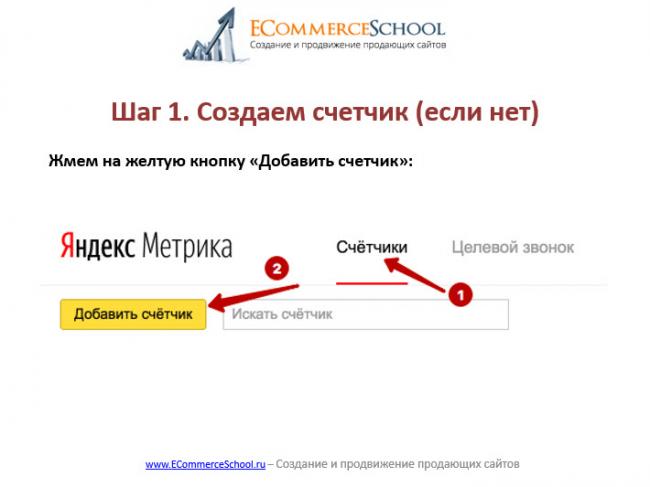

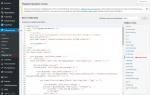 Как установить Яндекс.Метрику на сайт: пошаговая инструкция
Как установить Яндекс.Метрику на сайт: пошаговая инструкция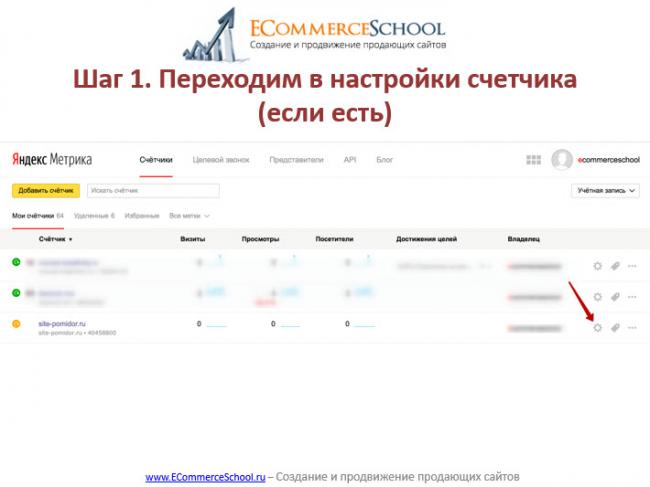
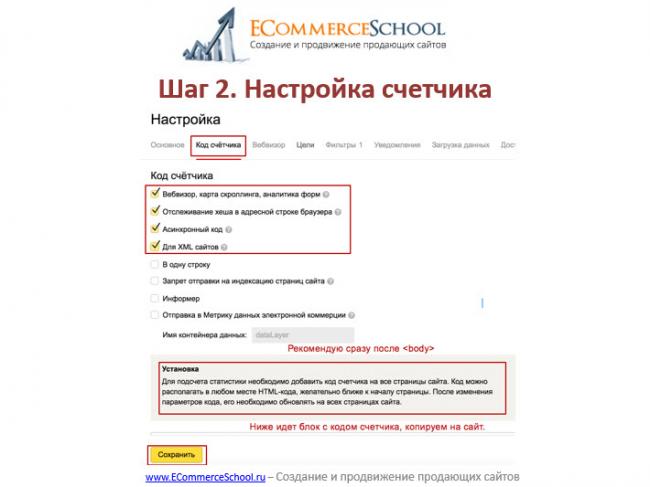
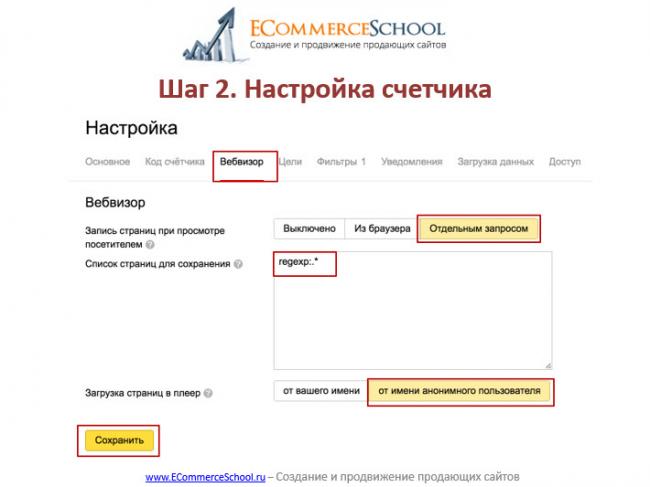
 Настройка целей в «Яндекс.Метрике»
Настройка целей в «Яндекс.Метрике»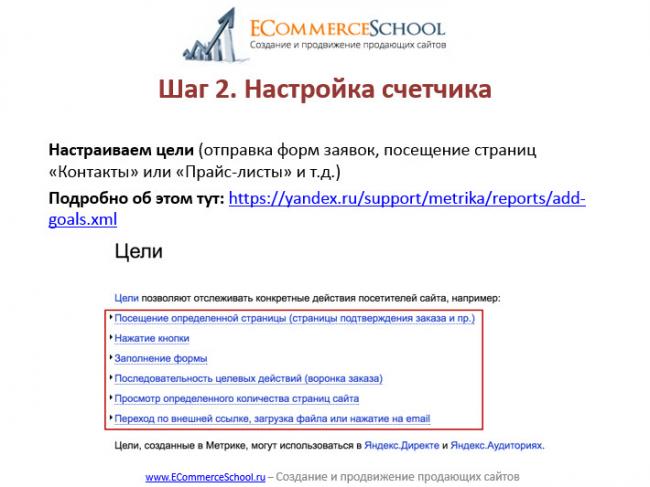
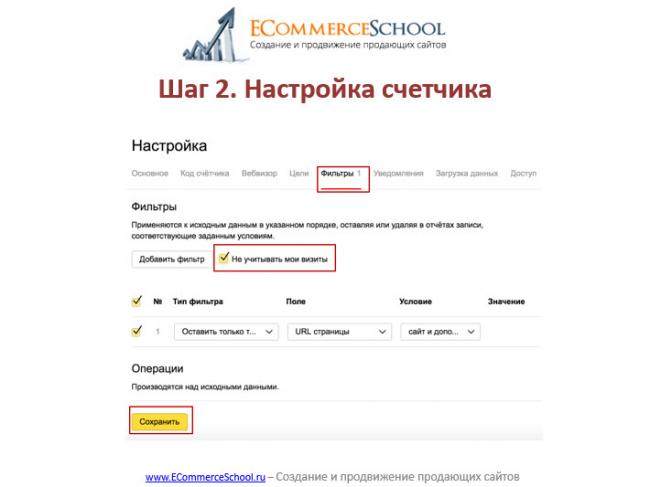
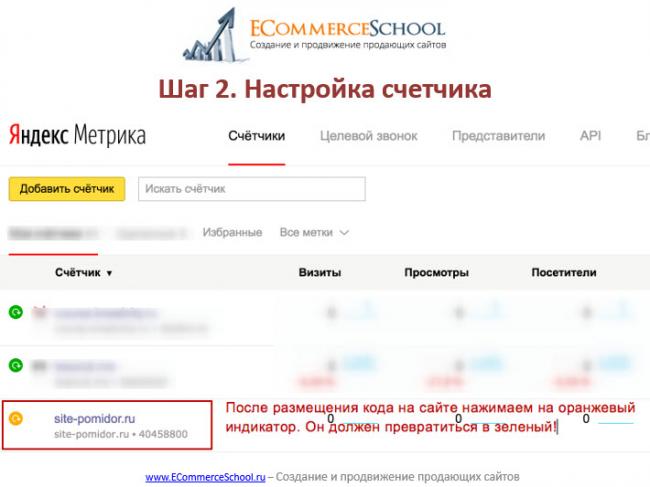
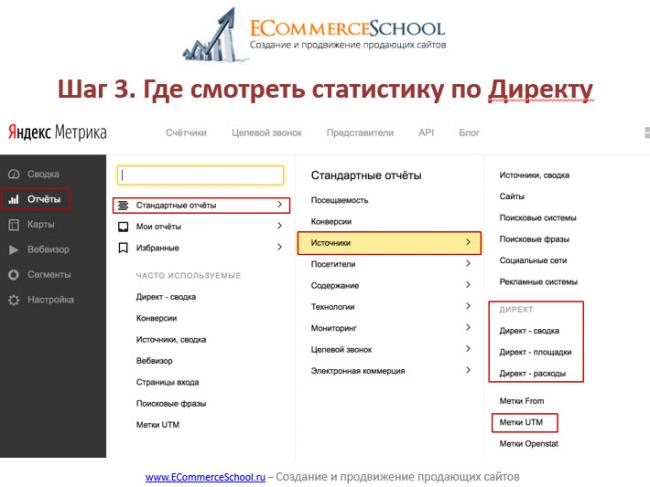
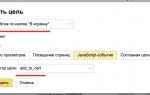 Настройка целей в Яндекс.Метрике
Настройка целей в Яндекс.Метрике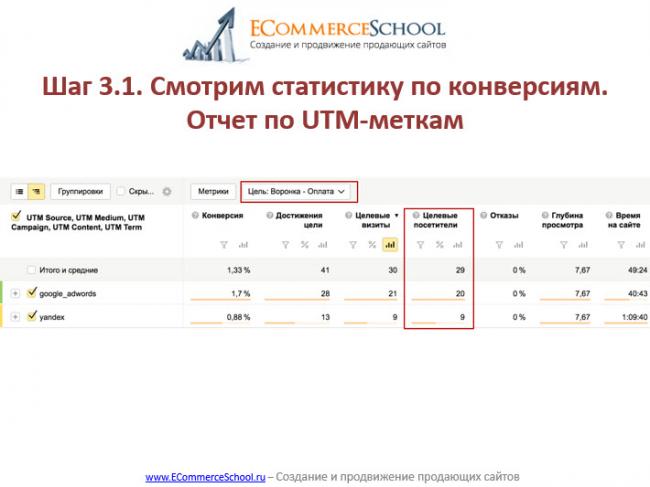

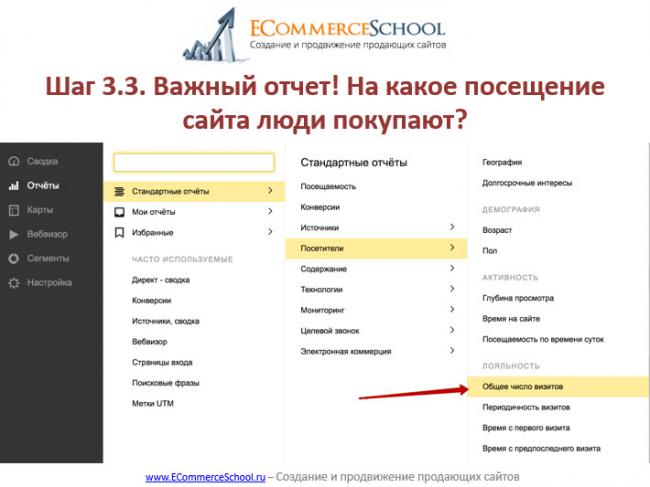

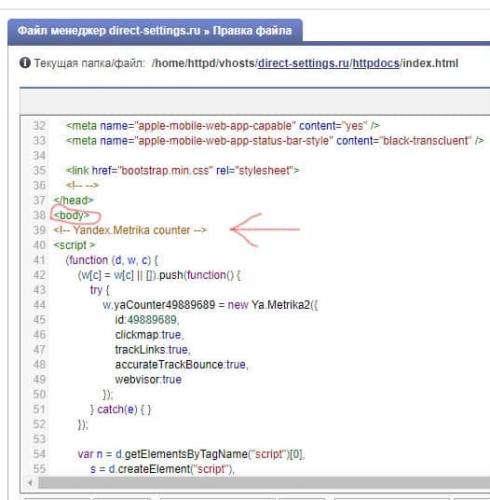
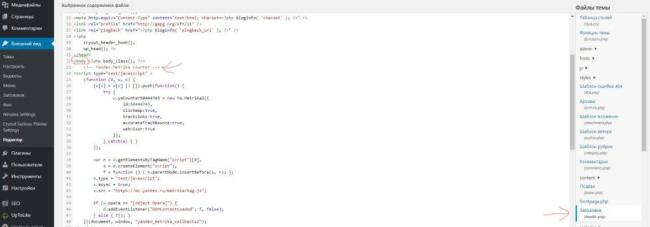
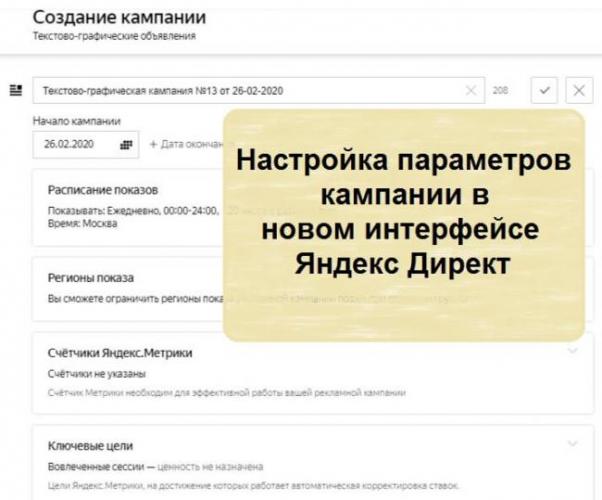
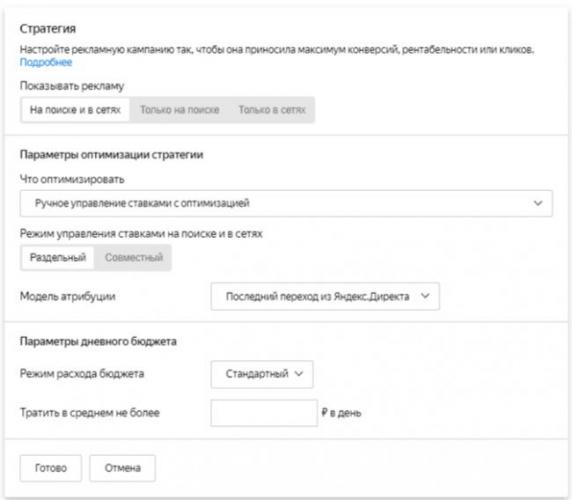
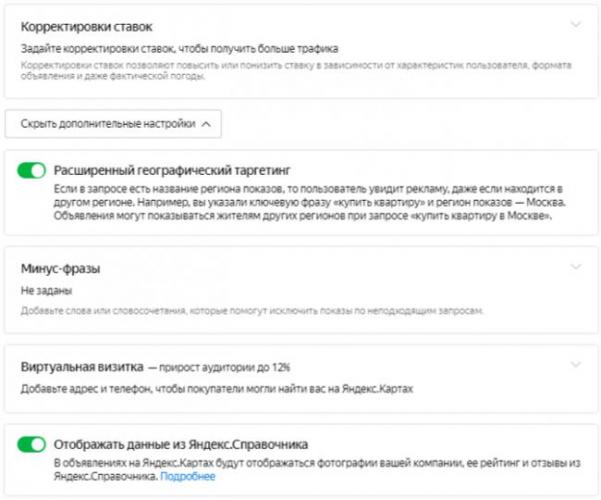
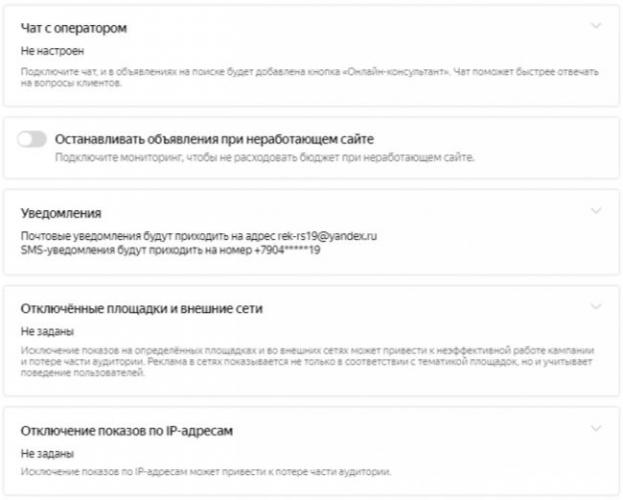
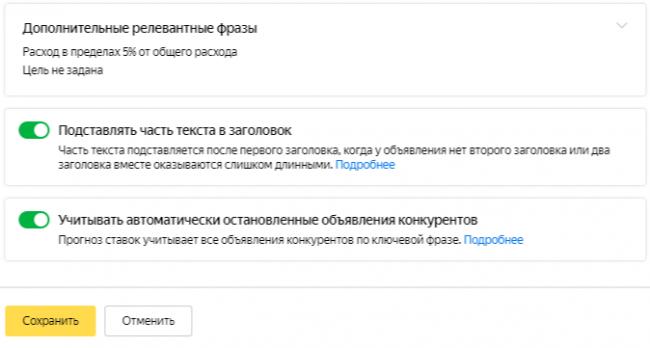



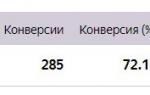 Пошаговая инструкция для настройки целей в Яндекс.Метрике
Пошаговая инструкция для настройки целей в Яндекс.Метрике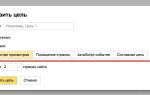 Цели Яндекс Метрики javascript событие – создание и настройка
Цели Яндекс Метрики javascript событие – создание и настройка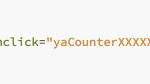 Основные цели в Яндекс.Метрике, которые нужно отслеживать
Основные цели в Яндекс.Метрике, которые нужно отслеживать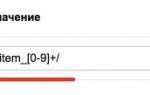 Настройка цели «Нажатие кнопки» в «Яндекс.Метрике»
Настройка цели «Нажатие кнопки» в «Яндекс.Метрике»